- Android lässt sich nicht einschalten
- Toter Android-interner Speicher
- Schwarzer Bildschirm Samsung
- Wasser beschädigt Android
- Starten Sie Samsung immer wieder neu
- Auf das Samsung-Logo geklebt
- Virus infiziertes Android
- Abgestürztes Android
- Entsperren Sie Broken Screen Android
- WhatsApp Recovery für kaputte Samsung
- Stellen Sie SnapChat-Fotos von defektem Android wieder her
- Gefrorenes Android
So entsperren Sie Samsung-Geräte auf zwei Arten – 2 % funktionierend
 Geschrieben von Lisa Ou / 30 2021:09
Geschrieben von Lisa Ou / 30 2021:09Wir können eingefrorene Probleme nicht loswerden, selbst wenn Sie die aktuellste und schnellste Version Ihres Gadgets haben. Ob Sie es zugeben oder nicht, es ist ein häufiges Problem bei Samsung-Geräten. Samsung-Gadgets wie Telefone und Tablets sind für ihre konstante Leistung bekannt, aber sie sind nicht ohne Mängel. Wenn etwas nicht so funktioniert, wie es vorgesehen ist, spricht man von einem eingefrorenen Zustand. Sie können zu diesem Zeitpunkt nichts tun, als auf die Reaktion Ihres Gadgets zu warten oder versuchen, es mit ein wenig Mühe aufzutauen. Wenn Sie lernen möchten, wie das mit minimalem Aufwand geht, lesen Sie weiter, denn in diesem Artikel zeigen wir Ihnen, wie Sie Samsung so schnell und effizient wie möglich auftauen können.
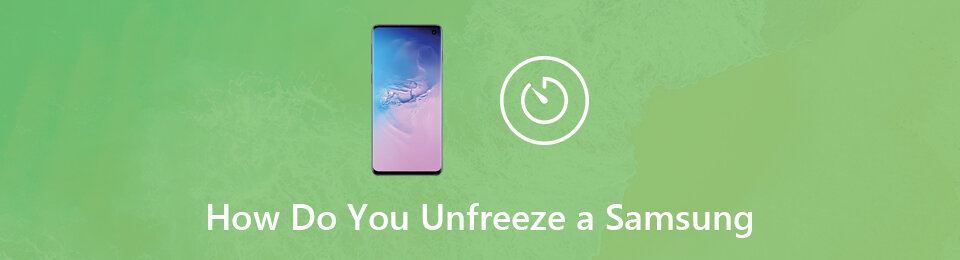

Führerliste
Korrigieren Sie Ihr eingefrorenes, abgestürztes, mit einem schwarzen Bildschirm oder einem Bildschirm gesperrtes Android-System, um normale Daten wiederherzustellen oder Daten von einem defekten Android-Telefon oder einer SD-Karte wiederherzustellen.
- Beheben Sie Probleme mit Android und stellen Sie Daten vom Telefon wieder her.
- Extrahieren Sie Kontakte, Nachrichten, WhatsApp, Fotos usw. von einem defekten Android-Gerät oder einer defekten Speicherkarte.
- Android-Telefon- und SD-Kartendaten sind verfügbar.
Teil 1: Warum ist Samsung eingefroren?
Es gibt viele Gründe, warum Samsung-Geräte eine eingefrorene Zustandssituation durchlaufen. Einige von ihnen sind identifiziert, die meisten jedoch nicht. Trotzdem, wenn Sie sich normalerweise in einer Situation befinden, in der Ihr Samsung-Telefon oder -Tablet nicht reagiert. Dann ist dies der beste Zeitpunkt, um die Gründe dafür zu kennen. Im Folgenden sind die möglichen und häufigsten Ursachen für eingefrorene Probleme aufgeführt:
1. Jeder Aktivität auf Ihrem Gerät muss Speicherplatz zugewiesen werden, um korrekt zu funktionieren. Dies erklärt, dass die Leistung umso langsamer ist, wenn Sie weniger Speicherplatz zur Verfügung haben, was zu einem eingefrorenen Zustand führt.
2. Obwohl Samsung-Geräte für die Ausführung verschiedener Aufgaben konzipiert sind, sind sie dennoch auf eine bestimmte Anzahl von Aktivitäten gleichzeitig beschränkt. Wenn Sie mehrere Anwendungen geöffnet haben und gleichzeitig verschiedene Aufgaben ausführen, besteht möglicherweise eine Möglichkeit dass Sie möglicherweise eine eingefrorene Bildschirmsituation erleben.
3. In einigen Fällen können veraltete Systeme auch einer der Gründe für Leistungsprobleme wie eingefrorene Bildschirmsituationen sein. Es ist möglich, dass Ihr Samsung-Gerät nicht reagiert, langsam ist oder einen eingefrorenen Bildschirm aufweist, da einige Aktivitäten von der ausgeführten Version nicht mehr unterstützt werden.
4. Bei Samsung-Geräten kann es aufgrund der kurzen Akkulaufzeit gelegentlich zu einem eingefrorenen Bildschirm kommen. Wenn Ihr Gerät nicht über genügend Akkuleistung verfügt, um das System zu betreiben, funktioniert es nicht richtig.
Nun, was auch immer der Fall sein mag, Ihr Samsung-Gerät reagiert nicht mehr. Dieser Artikel sollte ausreichen, um Ihnen zu helfen. Befolgen Sie die Schritte im nächsten Abschnitt, um zu erfahren, wie Sie das eingefrorene Problem von Samsung beheben können.
Teil 2. So beheben Sie Samsung Frozen
1. So beheben Sie ein eingefrorenes Samsung-Gerät durch Erzwingen eines Neustarts / Neustarts
Ein erzwungener Neustart ist ein wesentliches Verfahren, da die meisten Samsung Galaxy-Telefone hin und wieder auf Probleme stoßen. Sie können dieses Verfahren verwenden, um kleinere Software- und Hardwareprobleme zu beheben. Wenn sich Ihr Samsung-Gerät im eingefrorenen Zustand befindet, kann es nicht verwendet werden. Die einzige Möglichkeit, das Problem zu lösen, besteht darin, die Tasten zum Erzwingen eines Neustarts / Neustarts auf dem Gerät zu verwenden. Dies ist die einfachste und riskanteste Technik, um Einfrierprobleme zu beheben, und die Anweisungen unterscheiden sich je nach iPhone-Modell. Hier sind jedoch die allgemeinen Schritte, die Sie befolgen müssen:
Schritte zum Reparieren eines eingefrorenen Samsung-Geräts durch Erzwingen eines Neustarts / Neustarts:
Für Samsung Galaxy S10/S9/S8 und Note 10/Note 9/Note 8 und frühere Modelle:
Schritt 1Drücken Sie zunächst lange auf die Power Taste und halten Sie sie etwa 10 bis 15 Sekunden lang gedrückt, bis das Gerät vibriert und das Samsung Galaxy-Logo auf dem Bildschirm erscheint. Tippen Sie dann auf die Wiederaufnahme Taste. Beachten Sie, dass es einige Zeit dauert, das zu laden, wenn sich Ihr Gerät im eingefrorenen Modus befindet Power-Menü.
Schritt 2Sobald das Logo erscheint, lassen Sie alle Tasten los und warten Sie, bis Ihr Gerät hochgefahren ist.
Wenn Ihr Gerät den Startbildschirm erreicht, ist es aktiv und Sie können es weiterhin verwenden.
Für Samsung Galaxy S20 und Note 20:
Beachten Sie, dass die Power -Taste und Bixby-Tasten wurden in die integriert Power Key (Seitentaste) bei diesen Samsung-Versionen.
Drücken Sie lange auf Power Key, und es wird Bixby aufwecken. Sie müssen drücken und halten Power Schlüssel u Volume Down Taste zum Ausschalten oder erzwingen Sie einen Neustart Ihres Telefons.
Korrigieren Sie Ihr eingefrorenes, abgestürztes, mit einem schwarzen Bildschirm oder einem Bildschirm gesperrtes Android-System, um normale Daten wiederherzustellen oder Daten von einem defekten Android-Telefon oder einer SD-Karte wiederherzustellen.
- Beheben Sie Probleme mit Android und stellen Sie Daten vom Telefon wieder her.
- Extrahieren Sie Kontakte, Nachrichten, WhatsApp, Fotos usw. von einem defekten Android-Gerät oder einer defekten Speicherkarte.
- Android-Telefon- und SD-Kartendaten sind verfügbar.
Beheben Sie eingefrorene Samsung-Probleme mit FoneLab Android Data Recovery, ohne Daten auf Ihrem Gerät zu verlieren. Mit Unterbrochene Android-Datenextraktionkönnen Sie Dateien von defekten/eingefrorenen Android-Geräten effizient und professionell reparieren und extrahieren. Abgesehen davon ist es auch ein All-in-One-Tool, da es über ein Android-Wiederherstellungstool und eine Android-Datensicherungs- und -wiederherstellungsfunktion verfügt. Diese Funktion kann mit nur wenigen Klicks ausgeführt werden. Schließlich ist es benutzerfreundlicher, da es auf Windows- und Mac-Computern verwendet und installiert werden kann.
Schritte zum Reparieren von eingefrorenem Samsung mit FoneLab Unterbrochene Android-Datenextraktion:
Schritt 1Gehen Sie zur offiziellen Website von FoneLab, laden Sie dann FoneLab Broken Android Data Extraction herunter und installieren Sie es auf Ihrem Computer. Nach der Installation wird es automatisch geöffnet. Wenn nicht, doppelklicken Sie einfach auf das Symbol auf Ihrem Desktop.

Schritt 2Verbinden Sie Ihr Samsung-Gerät mit einem USB-Ladekabel mit dem Computer. Warten Sie, bis das Programm Ihr Gerät erkennt. Befolgen Sie für einen erfolgreichen USB-Debugging-Vorgang die Schritte im Popup-Fenster. Wählen Sie dann auf der Hauptoberfläche der Software aus Unterbrochene Android-Datenextraktion.
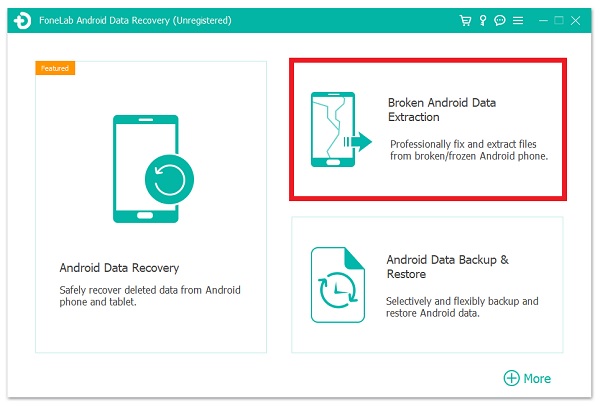
Schritt 3Der nächste Schritt besteht darin, den Namen Ihres Geräts aus dem Dropdown-Menü auszuwählen und sein Modell auszuwählen. Klicken Sie dann in der unteren Hälfte des Bildschirms einfach auf Schichtannahme .
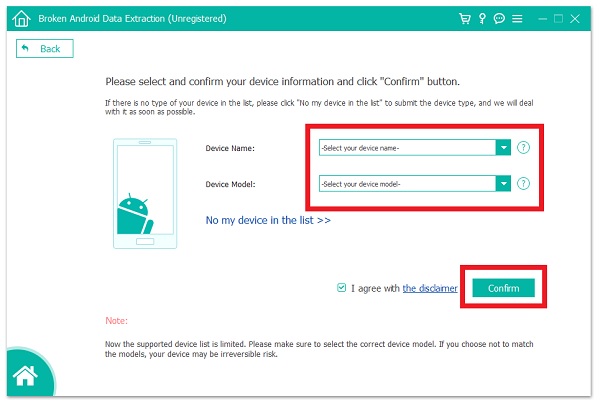
Schritt 4Befolgen Sie schließlich die Anweisungen auf der Hauptschnittstelle, um Ihr Telefon auszuschalten. Halten Sie dann gedrückt Volume Down, Startseite und Power Taste zum Eingeben der Herunterladen Taste. Klicken Sie abschließend auf Startseite Schaltfläche in der unteren linken Ecke der Benutzeroberfläche, um den Vorgang abzuschließen, und Sie sind fertig.

Teil 3: Häufig gestellte Fragen zur Behebung von Samsung eingefroren
1. Werden durch einen erzwungenen Neustart/Neustart meines Samsung-Geräts Daten gelöscht?
Wenn Sie einen Neustart/Neustart Ihres iPhones über die Funktionstasten erzwingen, werden keine Daten auf Ihrem Gerät gelöscht. Es wird einfach Ihr Gerät neu starten und alle derzeit laufenden Apps beenden, um die Leistung zu optimieren und zu aktualisieren. Obwohl es sich um einen potenziell gefährlichen Vorgang handelt, kann er Ihnen jedoch bei der Behebung von Problemen mit eingefrorenen Geräten helfen.
2. Ist das Entfernen des Akkus meines Geräts, wenn es eingefroren ist, dasselbe wie ein erzwungenes Zurücksetzen/Neustarten?
Wenn Sie den Akku aus Ihrem Samsung-Gerät entfernen, um ihn nach dem Einfrieren auszuschalten, wird dies auch als erzwungenes Zurücksetzen/Neustarten bezeichnet. Dieses Verfahren ist jedoch das gefährlichste, weshalb Sie mit Vorsicht vorgehen sollten. Sie sollten zuerst die oben beschriebene Methode zum Zurücksetzen/Neustarten Ihres Geräts ausprobieren.
Zusammenfassung
Daher wird es Ihnen mit der Anleitung dieses Artikels tatsächlich gelingen, Ihr Gerät wie ein Kinderspiel aufzutauen. Ohne Zweifel können Sie es in angemessener Zeit abschließen. Unter den oben aufgeführten Optionen wissen Sie bereits, welche die beste ist, nicht nur für Sie, sondern auch für andere: FoneLab Unterbrochene Android-Datenextraktion. Jetzt können Sie es herunterladen und installieren und Ihre Benutzererfahrung mit anderen teilen.
